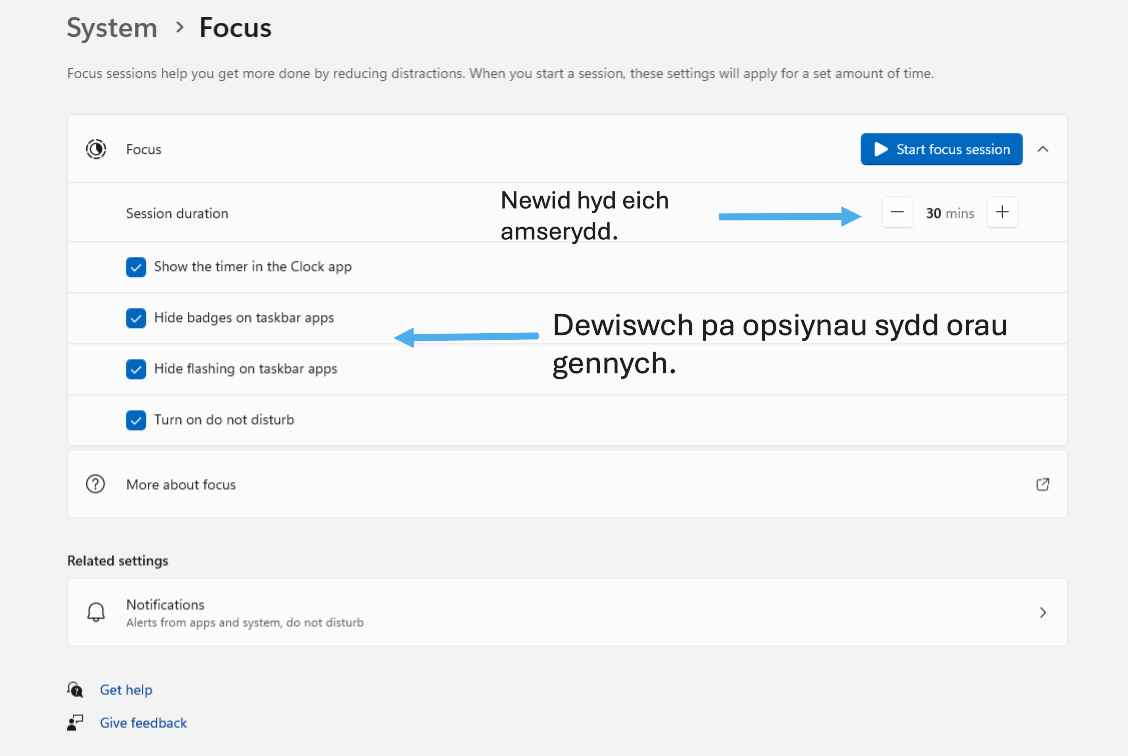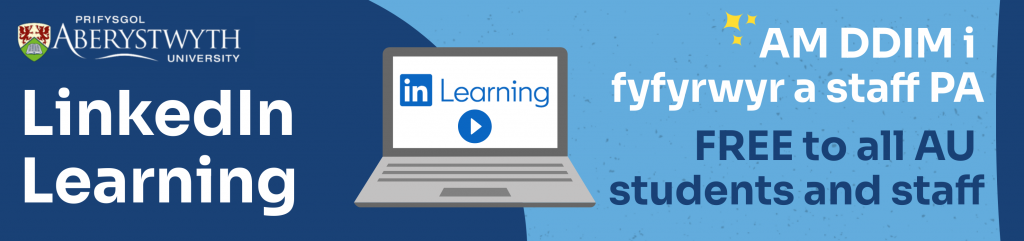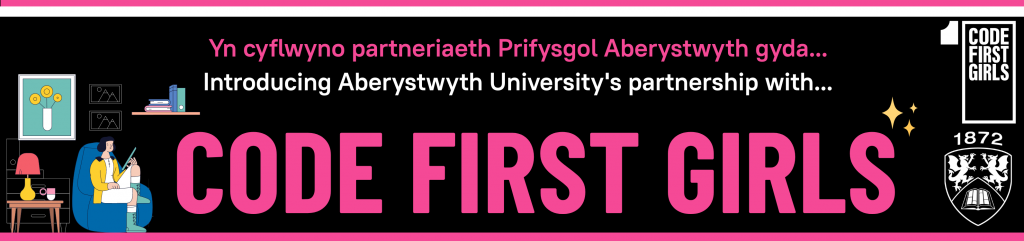Ydych chi eisiau cyfrif sawl gwaith mae enw’n ymddangos mewn colofn ochr yn ochr ag amodau eraill yn Excel? Gyda TipDigidol 57 gallwn ddangos y fformiwla i chi wneud hyn.
Yn gyntaf bydd angen data tebyg i’r hyn a ddangosir yn y sgrinlun lle mae gennych chi sawl colofn o wybodaeth a lle’r hoffech chi gyfrif faint o feini prawf penodol sy’n bodoli megis enwau neu ddyddiadau er enghraifft
I wneud hyn bydd angen i ni ddefnyddio’r nodwedd COUNTIFS yn y tab fformiwla, dangosir hyn yn y sgrinlun isod.

Mae hyn yn cymryd yr ystod meini prawf sef y golofn enwau yn yr enghraifft ac yna’r meini prawf ei hun, sef yr enw Chris yn E2 yn yr enghraifft. Hefyd wedi’i gynnwys yn yr enghraifft y mae ystod meini prawf arall o’r golofn o anrhegion a’r meini prawf Siocled. Bydd hyn wedyn yn mynd trwy’r holl wybodaeth ac ond yn cyfrif pan fydd y ddau faen prawf hyn yn cael eu bodloni.
Gallai hyn fod yn ddefnyddiol ar raddfa fwy ar gyfer olrhain unrhyw gyfanswm o bethau sy’n digwydd ar daenlen.
I ddilyn ein TipiauDigidol, tanysgrifiwch i’n Blog Sgiliau Digidol. Neu, gallwch hefyd ddilyn y dudalen hon, lle bydd TipDigidol newydd yn cael ei ychwanegu bob wythnos!